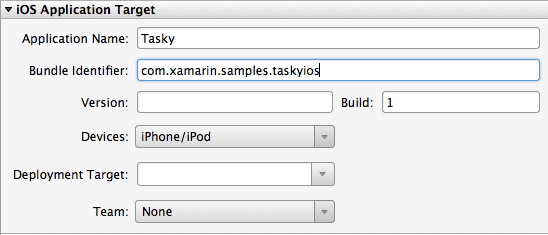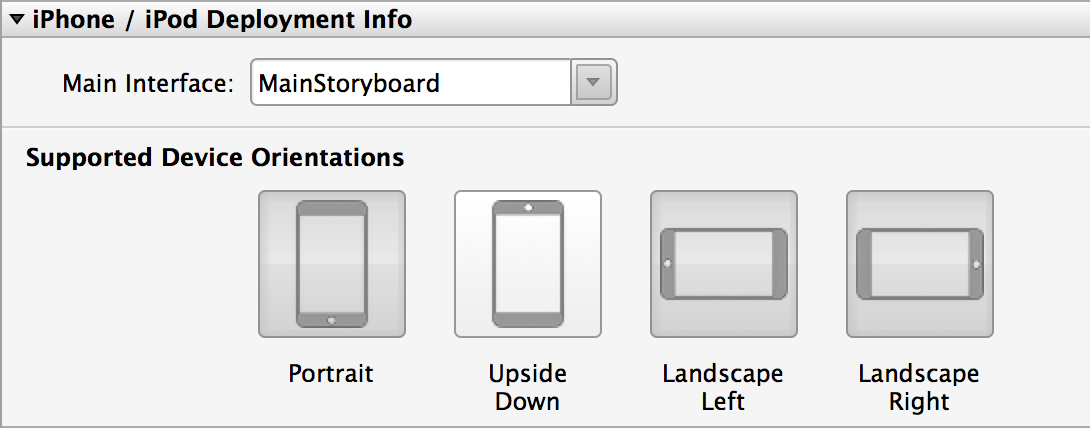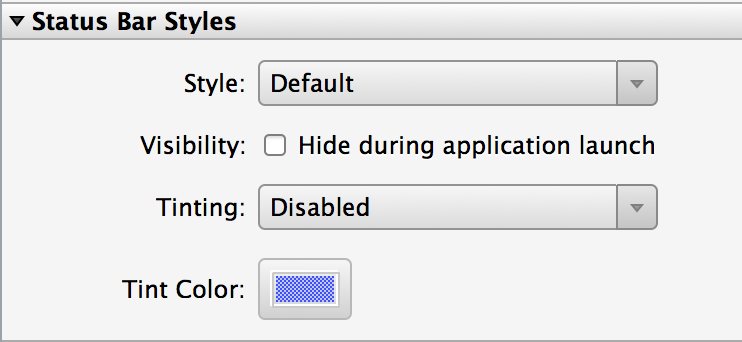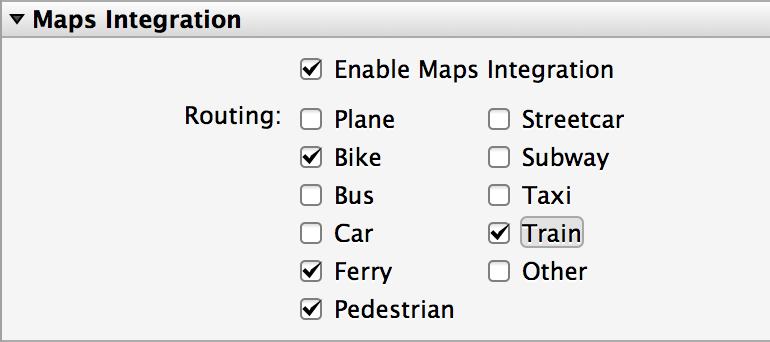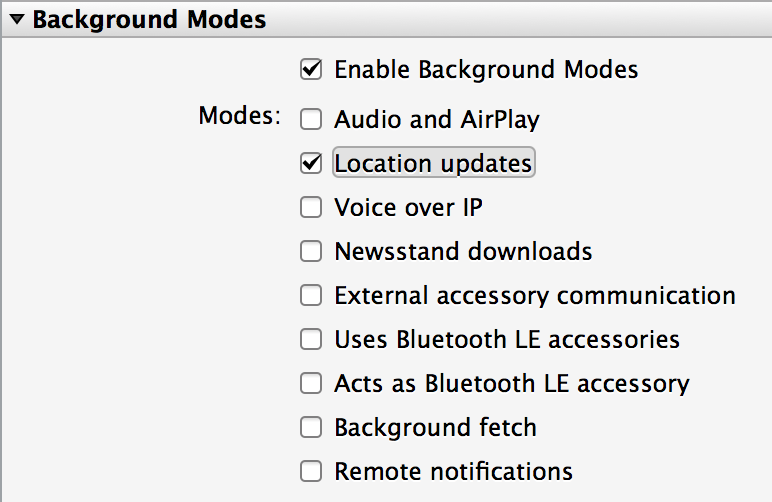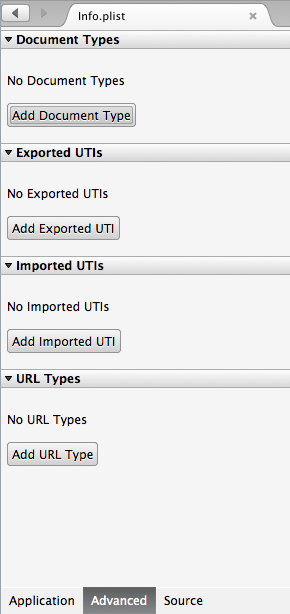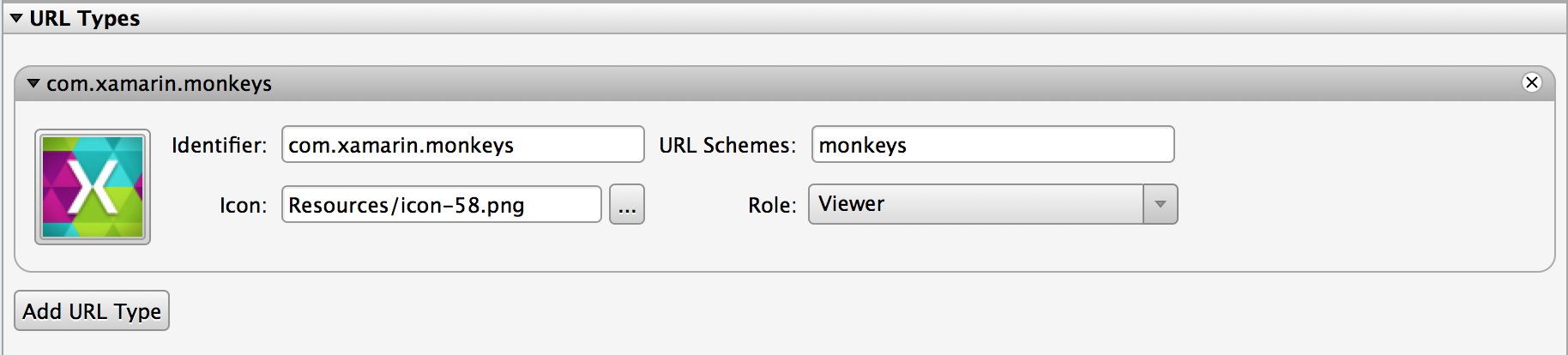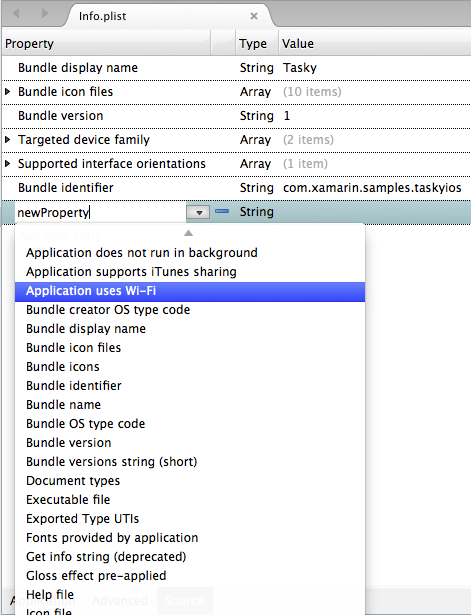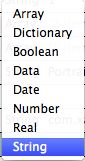Uso de listas de propiedades en Xamarin.iOS
En este documento se presenta el editor gráfico y de lista de propiedades avanzadas (.plist) de Visual Studio para Mac para trabajar con Info.plist y Entitlements.plist. Se muestra la configuración de iconos e imágenes de inicio para aplicaciones iOS en Visual Studio para Mac.
Visual Studio para Mac incluye un editor gráfico de listas .plist que facilita la edición de las propiedades y funcionalidades de la aplicación. Visual Studio para Mac tiene dos listas .plists: Info.plist para editar las propiedades y los iconos de la aplicación, y Entitlements.plist para administrar las funcionalidades de la aplicación. En esta guía se presentan las listas Info.plist y se proporciona información general sobre cómo trabajar con ellas en Visual Studio para Mac. Para información sobre las listas Entitlements.plist, consulte la guía Trabajar con derechos.
Info.plist
La lista de propiedades de información (Info.plist) es un archivo iOS necesario que proporciona información sobre la configuración de la aplicación en el sistema. El editor Info.plist personalizado de Visual Studio para Mac, incluye tres paneles controlados por pestañas en la parte inferior izquierda de la ventana del editor:
Cada panel controla propiedades diferentes, como se describe a continuación:
- Panel de aplicaciones: una interfaz gráfica para establecer propiedades comunes de la aplicación, así como iconos e imágenes de inicio; se especifican los modos de procesamiento en segundo plano y de integración de mapas.
- Panel avanzado: el panel avanzado es el lugar para especificar los tipos de documento, los UTI y los tipos de dirección URL admitidos.
- Panel de origen: el panel de origen controla propiedades menos comunes, así como propiedades personalizadas de la aplicación.
En las tres secciones siguientes se investigan las características de cada panel con más detalle.
Panel de la aplicación
Visual Studio para Mac incluye una interfaz gráfica para editar entradas comunes de Info.plist en una aplicación:
- Propiedades de la aplicación
- Tipos de dispositivos compatibles
- Orientaciones compatibles con cada tipo de dispositivo
- Estilo y color de la barra de estado
- Iconos y pantallas de inicio
- Mapas y modos en segundo plano
Estos se describen con más detalle en las secciones siguientes.
Destino de la aplicación iOS
Esta sección contiene información importante que describe la aplicación. El identificador almacenado aquí debe coincidir con el identificador de agrupación que se especifica en iTunes Connect (para aplicaciones de App Store) y también en la lista de identificadores de aplicación del portal de aprovisionamiento de iOS y los certificados de desarrollo y distribución.
Implementación de dispositivos
Las secciones Información de implementación del dispositivo se muestran de forma selectiva, en función de la selección en la lista desplegable Dispositivos de la sección anterior Destino de la aplicación. La lista desplegable Interfaz principal se establece en MainStoryboard en aplicaciones basadas en Storyboard. Si la interfaz de usuario se escribe completamente en el código, esta opción puede dejarse en blanco.
Orientaciones de dispositivo compatibles
Las orientaciones de dispositivo compatibles controlan cómo responde la aplicación cuando se gira un dispositivo. Es muy común que las aplicaciones de iPhone/iPad admitan solo orientación Vertical, o todo excepto Al revés. Por lo general, todas las aplicaciones para iPad excepto los juegos deben admitir todas las orientaciones.
Estilos de barras de estado
La sección Estilos de la barra de estado es una interfaz gráfica para editar el valor UIStatusBarStyle de una aplicación:
Iconos, imágenes de inicio e ilustraciones de iTunes
Puede encontrar información sobre el uso de iconos, imágenes e ilustraciones en el archivo Info.plist que se puede encontrar en la guíaTrabajar con imágenes.
Integración de los modos de mapas y en segundo plano
El archivo Info.plist contiene secciones especiales para especificar los modos de integración de mapas y de procesamiento en segundo plano. Al elegir las opciones que desea admitir, se agregarán las propiedades necesarias a la aplicación.
Para más información sobre cómo trabajar con mapas, consulte la guía Mapas de Xamarin iOS.
Para más información sobre los modos en segundo plano, consulte la guía Procesamiento en segundo plano en iOS de Xamarin.
Panel avanzado
El panel avanzado controla los tipos de documento y los esquemas de direcciones URL que admite la aplicación.
Tipos de documento
En el caso de aplicaciones que admiten la apertura de tipos específicos de archivos, iOS proporciona la clave CFBundleDocumentTypes. Si queremos que nuestra aplicación admita determinados tipos de archivo conocidos (por ejemplo, archivos PDF), agregaríamos el valor PDF a la clave. En esta sección se proporciona una manera cómoda de escribir los datos que se almacenarán en la clave CFBundleDocumentTypes en el archivo Info.plist.
Consulte la documentación sobre cómo registrar los tipos de archivo compatibles con la aplicación para más información sobre cómo configurar estos valores.
UTI
A veces, una aplicación necesita admitir la apertura de un tipo de archivo personalizado. Por ejemplo, es posible que deseemos abrir archivos de imagen con una extensión .xam personalizada. Para especificar un tipo de archivo personalizado, crearemos un identificador de tipo universal (UTI) personalizado mediante la clave UIExportedTypeDeclarations. En la captura de pantalla siguiente se muestra cómo crear un UTI personalizado para la extensión .xam:
Al igual que los UTI de tipo exportado especifican los UTI personalizados específicos de la aplicación, los UTI de tipo importado (clave UIImportedTypeDeclarations) especifican tipos personalizados admitidos pero que no son propiedad de la aplicación.
Para más información sobre el uso de UTI personalizados, consulte la guía Registro de tipos de archivo compatibles con la aplicación de Apple.
Direcciones URL personalizadas
Un nombre de esquema de dirección URL (también denominado protocolo) es la primera parte de la dirección URL. Por ejemplo, http:// y https:// son esquemas comunes de direcciones URL. Tiene la opción de crear un esquema personalizado de direcciones URL para la aplicación. Los esquemas personalizados de direcciones URL se usan para comunicarse y enviar datos de ida y vuelta con otras aplicaciones. En la captura de pantalla siguiente se muestra cómo crear un nuevo esquema personalizado de direcciones URL denominado monkeys://:
Para más información sobre la implementación de esquemas personalizados de direcciones URL, consulte la sección Implementación de esquemas personalizados de direcciones URL de esta guía de Apple.
Panel de origen
La pestaña Origen del archivo Info.plist permite agregar o editar valores personalizados. Visual Studio para Mac proporciona una lista de las propiedades más comunes:
En el caso de las propiedades conocidas, Visual Studio para Mac mostrará una lista de valores válidos, como se ilustra en la captura de pantalla siguiente:
Visual Studio para Mac también detecta el tipo de propiedad, como se muestra:
Revise los vínculos Recursos relacionados con la aplicación de Apple para obtener información adicional sobre las propiedades opcionales.
Resumen
En este artículo se ha demostrado el uso de los editores gráfico y de .plist avanzado para editar configuraciones comunes de aplicaciones, así como para especificar iconos e iniciar imágenes. También se ha presentado Entitlements.plist para agregar y administrar funcionalidades de la aplicación.